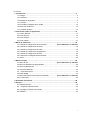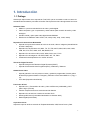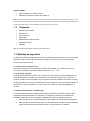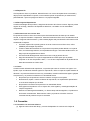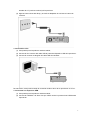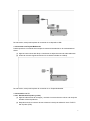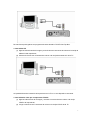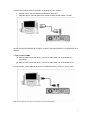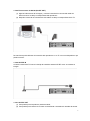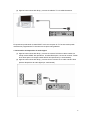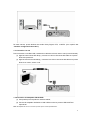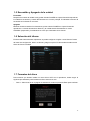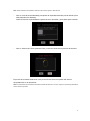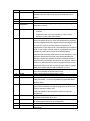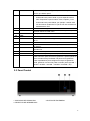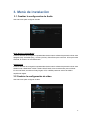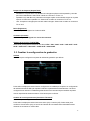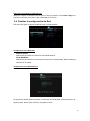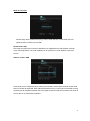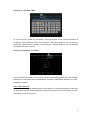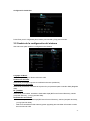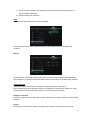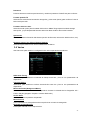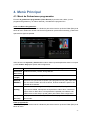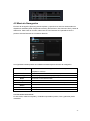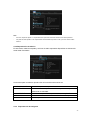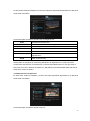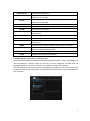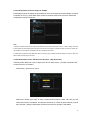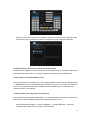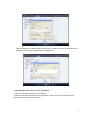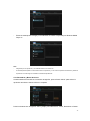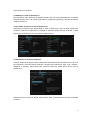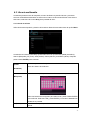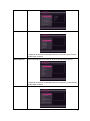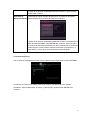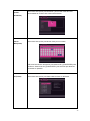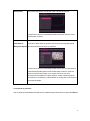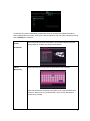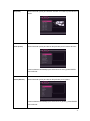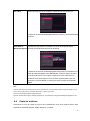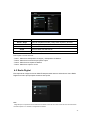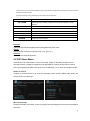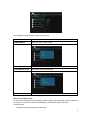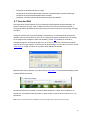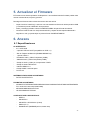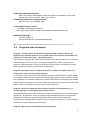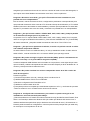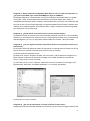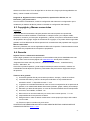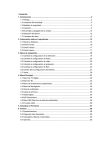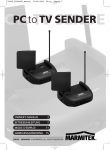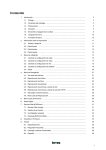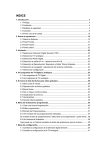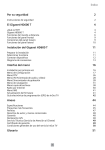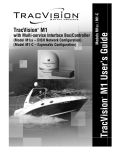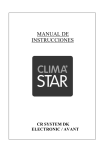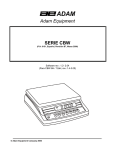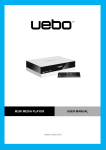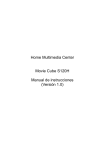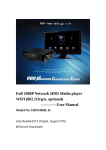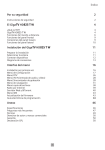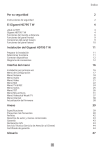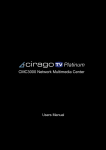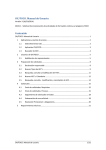Download Manual de Usuario
Transcript
Contenido 1. Introducción....................................................................................................................... .. 2 1.1 Prólogo ............................................................................................................................. 2 1.2 Contenido ......................................................................................................................... 3 1.3 Medidas de seguridad...................................................................................................... 3 1.4 Conexión .......................................................................................................................... 4 1.5 Encendido y Apagado de la unidad ............................................................................... 12 1.6 Selección del idioma ...................................................................................................... 12 1.7 Formateo del disco ........................................................................................................ 12 2. Información sobre el reproductor .................................................................................... 14 2.1 Control Remoto ............................................................................................................. 14 2.2 Panel Frontal .................................................................................................................. 16 2.3 Panel Trasero ................................................................................................................. 17 2.4 Panel Lateral .................................................................................................................. 17 3. Menú de instalación ........................................................................................................... 18 3.1 Cambiar la configuración de la televisión ........................ ¡Error! Marcador no definido. 3.2 Cambiar la configuración de Audio ................................................................................ 18 3.3 Cambiar la configuración de video ................................................................................ 18 3.4 Cambiar la configuración de grabación ......................................................................... 19 3.5 Cambiar la configuración de Red .................................................................................. 20 3.6 Cambio de la configuración del sistema ........................................................................ 23 3.7 Varios ............................................................................................................................. 25 4. Menú Principal .................................................................................................................... 26 4.1 Menú AV IN ...................................................................... ¡Error! Marcador no definido. 4.2 Menú de Grabaciones programadas ............................................................................. 26 4.3 Menú de Navegación ..................................................................................................... 28 4.4 Librería multimedia ........................................................................................................ 37 4.5 Copia de archivos........................................................................................................ 44 4.6 Radio Digital ................................................................................................................... 45 4.7 Menú IMS (Servicio de internet multimedia) .................... ¡Error! Marcador no definido. 4.8 Función NAS .................................................................................................................. 48 5. Actualizar el Firmware ....................................................................................................... 49 6. Anexos ................................................................................................................................. 49 6.1 Especificaciones ............................................................................................................ 49 6.2 Preguntas más frecuentes .......................................................................................... 50 6.3 Copyrights y Marcas comerciales .................................................................................. 53 6.4 Garantía ......................................................................................................................... 53 1 1. Introducción 1.1 Prólogo Gracias por adquirir este nuevo reproductor Toto DVR, que se convertirá en todo un centro de entretenimiento doméstico para toda su familia. Este reproductor tiene las siguientes funciones: Salida de Video • HDMI V1.3 para una alta definición de video y audio digital. • Video compuesto y por componentes y audio estéreo para conexión de audio y video analógica. • Interfaz coaxial y óptico para audio digital de alta fidelidad. • Resolución de salida de video: NTSC, PAL, 480p, 576p, 720p, 1080i, 1080p. Reproducción de Archivos Multimedia • Soporta la mayoría de formatos de archivos de audio, video e imágenes (decodificación de video 1080p HD) • Reproducción de películas: AVI, MKV, TS, TP, TRP, M2TS, MPG, MP4, M4V, MOV, VOB, ISO, IFO, DAT, WMV, ASF, RM, RMVB, FLV • Reproducción de música: MP3, OGG, WMA, WAV, AAC, FLAC. • Reproducción de imágenes: HD JPEG, BMP, GIF, TIF, PNG. • Presentación de diapositivas con música de fondo. Televisión Digital Terrestre • Soporta Recepción de Televisión Digital Terrestre (DVB-T) • Soporta Guía Electrónica de Programas (EPG), Subtítulos y Teletexto. Grabación de Video • Soporta grabación con solo pulsar un botón y grabación programada. Permite grabar fácilmente programas desde la TV digital y salvarlos como ficheros MPEG- 2 (.mpg, o .ts); • Time Shift (Reproducción diferida) Funciones de Red • Reproducción y Transmisión de audio y video vía Ethernet (10M/100M) y Wi-Fi (802.11b/g/n opcional) • Permite compartir archivos a través de servidor Samba • Reproducción de archivos a través de servidor UPnP • Descarga BitTorrent (Controlado Gestionado vía Servidor Web) • Radio Digital (SHOUTcast) Copia de archivos Soporta la copia de archivos a través de Tarjetas Multimedia, USB, Discos Duros y Red. 2 Soporta USB 2.0 • Puerto USB para su conexión al PC. • USB HOST: Soporta 2 puertos host USB 2.0. Nota: Toda la información contenida en este manual era correcta en el momento de su publicación. Sin embargo, como nuestros técnicos siempre mejoran el producto, el software de su dispositivo puede tener un aspecto ligeramente diferente o puede notar diferencias en las funcionalidades que se presentan en este manual. 1.2 Contenido • Reproductor Toto DVR • Cable de A/V • Control Remoto • Cable USB • Adaptador de corriente AC/DC • Manual de Usuario • Garantía Nota: El contenido real puede diferir ligeramente del listado anterior. 1.3 Medidas de seguridad La fabricación y diseño de este reproductor se ha realizado teniendo siempre en cuenta su propia seguridad. Para usar este reproductor de forma segura y efectiva, lea y tome las siguientes precauciones antes de usarlo. 1.3.1 Precauciones durante el uso El usuario no debería nunca manipular ni modificar esta unidad. Si se utiliza un disco duro comercial, la temperatura ambiente debería estar entre +5℃ ~ +35℃. 1.3.2 Consumo y energía El voltaje del reproductor es de DC 12V. Cuando utilice esta unidad, conecte el adaptador o el cable del adaptador a la unidad y a la red eléctrica y compruebe siempre que la conexión es correcta, el cable no está sometido a ninguna presión ni tampoco dañado. Para reducir el riesgo de descarga eléctrica, desenchufe el adaptador antes de limpiarlo. Nunca conecte el adaptador al reproductor en zonas húmedas o con mucho polvo. No sustituya el cable del adaptador o el conector. 1.3.3 Radio-interferencias/ compatibilidad Si no están adecuadamente protegidos, casi todos los dispositivos electrónicos tienen radio interferencias Dependiendo de las condiciones, su reproductor puede tener interferencias. El diseño de este reproductor ha seguido el estándar FCC/CE y las siguientes normas: 1. Este reproductor no causará interferencias que puedan ser consideradas perjudiciales, 2. Este reproductor podría aceptar algún tipo de interferencia recibida, incluyendo aquellas clases de interferencias que puedan causar un funcionamiento no deseado. 3 1.3.4 Reparación Si el reproductor tiene un problema, debería llevarlo a un centro de reparaciones concertado y dejar que los especialistas lo reparen; nunca trate de reparar el reproductor por usted mismo, podría dañarlo o poner en peligro sus datos o a su propia integridad. 1.3.5 Reciclaje del Reproductor Cuando se deshaga del reproductor, asegúrese de hacerlo de la forma correcta. Algunos países regulan el reciclaje y deshecho de dispositivos eléctricos, consúltelo con las autoridades competentes. 1.3.6 Precauciones con el disco duro El reproductor utiliza un disco duro interno para el almacenamiento de datos que en estado normal, no requiere formateo ni reparación. Antes de formatear el disco duro, lea atentamente el capítulo “Preguntas más frecuentes” y visite nuestra página web para obtener la información más actualizada al respecto. • Un fuerte impacto físico puede generar un sector incorrecto en el disco duro; utilice CHKDSK para arreglar el problema. • Todos los datos almacenados en el reproductor se pueden perder debido a un impacto físico, a una descarga eléctrica, a una pérdida de energía, o al formato del disco duro, etc. Haga copia de seguridad de sus datos. • Se recomienda desfragmentar el disco duro tras un largo periodo de uso. • Haga frecuentemente una copia de seguridad de sus datos para que se puedan recuperar en el caso de pérdida o daño, *** no se hace responsable de la pérdida de los datos almacenados en el disco duro. 1.3.7 Otros Cuando se esté utilizando este reproductor, no permita que entre en contacto con agua u otro líquido; si por accidente se derrama agua en el reproductor, utilice un trapo seco para absorber el derrame. Los productos electrónicos son muy vulnerables, cuando los utilice evite agitar o golpear al reproductor y no presione los botones con demasiada fuerza. • No permita que el reproductor entre en contacto con agua u otro líquido. • No desmonte, repare o cambie el diseño del reproductor, en la política de reparaciones no se incluirá cualquier tipo de daño. • No presione los botones del reproductor con demasiada fuerza. • Evite golpear el reproductor con un objeto duro, evite agitarlo y manténgase alejado de campos magnéticos. • Durante una descarga electrostática y un fuerte campo electromagnético, el producto no funcionará correctamente. Desenchufe el cable y el producto volverá a funcionar correctamente la próxima vez que lo encienda. 1.4 Conexión 1.4.1 Conexión a la corriente eléctrica (1) Siga las instrucciones del dibujo y conecte el adaptador de corriente a la clavija de 4 entrada de CC (corriente continua) del reproductor. (2) Siga las instrucciones del dibujo y enchufe el adaptador de corriente a la toma de corriente. 1.4.2 Conexión al PC. (1) Compruebe que el reproductor está encendido; (2) Conecte el mini conector del cable USB al puerto del dispositivo USB del reproductor. (3) Conecte el conector rectangular del cable USB al ordenador. De este modo, usted podrá manejar el contenido del disco duro de su reproductor en su PC. 1.4.3 Conectar un dispositivo USB. (1) Compruebe que el reproductor está encendido; (2) Conecte el USB Stick o el disco duro por USB a uno de los puertos host USB de este reproductor. 5 De este modo, usted podrá explorar el contenido de su dispositivo USB. 1.4.4 Conectar una Tarjeta Multimedia Puede reproducir el contenido de su tarjeta de memoria insertándola en el slot destinado al efecto. (1) Siga las instrucciones del dibujo e introduzca su tarjeta de memoria adecuadamente. (2) Inserte la memoria siguiendo la dirección de flecha indicada en el dibujo. De este modo, usted podrá explorar el contenido de su Tarjeta Multimedia. 1.4.5 Conexión a la TV 1.4.5.1. Entrada de A/V (audio y video) (1) Siga las indicaciones de la imagen y enchufe el conector de tres colores a la clavija de entrada A/V del reproductor. (2) Después enchufe el conector de tres colores a la clavija de salida A/V de la TV/IPTV Set-Top Box (STB). 6 De esta forma podrá grabar sus programas favoritos desde la TV/IPTV Set-Top Box. 1.4.5.2 Salida A/V (1) Siga las indicaciones de la imagen y enchufe los tres conectores de colores a la clavija de salida A/V del reproductor; (2) Ahora enchufe los tres conectores de colores a la clavija de entrada A/V de la TV. Así podrá disfrutar del contenido del reproductor en la TV o en otro dispositivo conectado. 1.4.5.3 Salida de video por componentes Y/Pb/Pr. (1) Siga las indicaciones de la imagen y enchufe el conector de tres colores a la clavija Y/Pb/Pr del reproductor; (2) Luego enchufe los tres conectores de colores a la clavija Y/Pb/Pr de la TV. 7 Conexión de sonido durante la utilización de la salida de vídeo Y/Pb/Pr: • Primera opción: utilice la salida audio desde la clavija A/V; • Segunda opción: utilice la salida audio desde la clavija S/PDIF óptica o coaxial. De esta forma podrá disfrutar de los videos, música y fotos almacenados en el reproductor en su televisor. 1.4.5.4 Conexión HDMI (1) Siga las instrucciones del dibujo y conecte el cable HDMI a la clavija HDMI del reproductor. (2) Siga las instrucciones del dibujo y conecte el cable HDMI a la clavija HDMI del TV. De esta manera, puede disfrutar de la máxima calidad de audio y video con un solo cable. Nota: El cable HDMI es un accesorio opcional que se vende separadamente. 8 1.4.5.5 Euroconector de Salida (SCART OUT) (1) Siga las indicaciones de la imagen y conecte la terminación correcta del cable del Euroconector a la clavija correspondiente del reproductor. (2) Después conecte la otra terminación del cable a la clavija correspondiente de la TV. De esta forma podrá disfrutar del contenido del reproductor en su TV o en otros dispositivos que pueda conectar. 1.4.5.6 ANT./RF IN Conecte la antena de TV área a la clavija de entrad de antena ANT./RF como se muestra en imagen. 1.4.5.7 ANT./RF OUT (1) Compruebe que el reproductor está encendido; (2) Compruebe que la antena de TV este correctamente conectada a la entrada de antena. 9 (3) Siga las instrucciones del dibujo y conecte el cable de TV a la salida de antena. El reproductor puede emitir la señal DVB-T hacia otro receptor de TV. De este modo puede visualizar los programas de TV mientras otro receptor está grabando. 1.4.6 Conexión del dispositivo de audio digital (1) Siga las instrucciones del dibujo y conecte el conector RCA de su cable coaxial a la clavija coaxial S/PDIF del reproductor. Si utiliza fibra óptica, conecte el conector Toslink de su fibra óptica a la clavija coaxial S/PDIF del reproductor (no suministrado). (2) Siga las instrucciones del dibujo y conecte el otro conector de su cable coaxial o fibra óptica al dispositivo de audio digital (no suministrado). 10 De esta manera, puede disfrutar de sonido Dolby Digital, DTS, o MPEG. (Vea capitulo 3.2 “Cambiar configuración de audio”). 1.4.7 Conexión a la red Para conectarse a una Red LAN, necesitará un cable de red cat5, cat5e o cat6 (no suministrado). (1) Siga las instrucciones del dibujo y conecte uno de los conectores del cable en el puerto RJ45 del reproductor. (1) Siga las instrucciones del dibujo y conecte el otro de los conectores del cable en el puerto RJ45 de su router, switch o hub. 1.4.8 Conexión del Adaptador WLAN USB (1) Compruebe que el reproductor está encendido; (2) Conecte el Adaptador Inalámbrico LAN USB a uno de los puertos USB HOST del reproductor. Nota: El adaptador Wi-Fi es un accesorio opcional que se vende separadamente. 11 1.5 Encendido y Apagado de la unidad Encendido Después de conectar la unidad a red y pulsar el botón POWER en el panel frontal del reproductor, la unidad se encenderá y entrará directamente en el menú principal. El indicador luminoso de encendido se iluminará en color azul. Apagado Mientras el sistema está en funcionamiento, pulse el botón POWER en el panel frontal del reproductor o a través del mando a distancia y la unidad entrará directamente en modo STANDBY (suspensión), iluminándose en color rojo el indicador de luz frontal. 1.6 Selección del idioma El idioma del sistema de este reproductor se puede configurar al inglés u otros idiomas. Dentro del menú de configuración, debe ir a idiomas y elegir su opción. El idioma seleccionado tendrá efecto de forma inmediata. 1.7 Formateo del disco Para usuarios que deseen instalar un nuevo disco SATA en el reproductor, deben seguir el siguiente procedimiento para formatear el disco antes de su uso: - Paso 1: Seleccione OK en la página de advertencia, entonces presione Enter para confirmar. 12 Nota: Puede acceder a esta pantalla a través del menú Setup->System->HDD Format. - Paso 2: Pulse la tecla arriba/abajo para ajustar la capacidad del buffer para el diferido (Time Shift (Reproducción diferida)). Pulse los botones izquierda/derecha para avanzar o retroceder y pulse Enter para confirmar. - Paso 3: Seleccione Format, presione Enter y entonces comenzará el proceso de formateo. El proceso de formateo finalizará en unos pocos minutos. Entonces podrá usar el disco apropiadamente en el reproductor. Nota: El procedimiento de formateo borrará todos los datos del disco duro. Por favor, haga una copia de seguridad de los mismos antes de proceder. 13 2. Información sobre el reproductor 2.1 Control Remoto Todas las funciones descritas en este manual se pueden llevar a cabo utilizando los botones del control remoto. Las funciones de cada uno de los botones son las siguientes: 1. ENCENDIDO (STANDBY) 2. SILENCIO (MUTE) 3. SISTEMA DE TV 4. NAVEGADOR (BROWSER) 5. BOTONES NUMÉRICOS 6. REPETICIÓN 7. REBOBINADO RÁPIDO (FR) 8. VOL9. AVANCE RÁPIDO (FF) 10. REPRODUCIR/PAUSA 11. INICIO 12. BOTONES DE NAVEGACIÓN Botón 1 STANDBY 2 MUTE 3 TV SYS 4 BROWSER 5 Botones numéricos 6 REPEAT 7 FR 13. MENÚ 14. TIME SHIFT 15. CÁMARA LENTA 16. ZOOM 17. AUDIO 18. ROJO 19. EPG 20. TTX 21. AZUL 22. SUBTÍTULOS 23. ANGULO 24. A-B 25. GOTO 26. CONFIGURACIÓN 27. ENTER 28. RETROCEDER 29. DETENER 30. SIGUIENTE 31. VOL+ 32. ANTERIOR 33. INFO 34. COPIAR 35. MÚSICA 36. GRABAR Función Encender-Apagar / Ahorro de energía: Pulse este botón para entrar en modo de ahorro de energía. Botón SIN SONIDO: Pulse para silenciar la reproducción y pulse de nuevo para reanudar el sonido Botón SISTEMA DE TV: Pulse este botón para cambiar entre NTSC, PAL, 480P, 576P, 720P, 1080i y 1080p Pulse para navegar en busca de los archivos de música, fotos o películas almacenados bien en un disco duro, dispositivo USB o en la red A través de los botones numéricos podrá introducir el número de canales o un número cualquiera cuando así se lo pida el menú de configuración. Pulse este botón para configurar la opción de repetir (repetir una vez, repetir todo, etc…). Pulse este botón para rebobinar la reproducción actual. Pulse repetidamente para seleccionar a qué velocidad realizar el rebobinado 14 8 9 VOLFF Presione para disminuir el volumen Pulse este botón para avanzar la reproducción actual. Pulse repetidamente para seleccionar a qué velocidad realizar el avance. 10 PLAY/PAUSE 11 12 HOME Botones de navegación 13 MENU Pulse este botón para comenzar o pausar la reproducción. Pulse este botón para volver al menú principal. Use los botones de navegación para elegir una opción, y pulse Enter para confirmar. - Pulse en el menú de búsqueda para renombrar o borrar archivos. - Pulse dentro del menú de búsqueda en “Mis Accesos Directos” en NET para añadir atajos. 14 TIME SHIFT Botón TIME SHIFT (REPRODUCCIÓN DIFERIDA): Pulse este botón para activar la función Time Shift (Reproducción diferida) mientras visualiza la televisión digital terrestre o analógica o está en modo AV, lo que le permitirá realizar una pausa en el programa de TV que está viendo y reanudarla de nuevo desde el punto en que lo dejó. Durante la pausa, el programa está siendo grabado en el disco duro interno de la unidad (hasta la capacidad que tenga disponible el disco en ese momento). Pulse este botón para activar la función Time Shift (Reproducción diferida) y espere que aparezca la flecha en pantalla. Pulse el botón PAUSE y se realizará una pausa en el programa. Pulse el botón PLAY para reanudar de nuevo el programa. Esta función permanece active hasta que se pulsa el botón STOP o el botón TIME SHIFT (REPRODUCCIÓN DIFERIDA) de nuevo. 15 16 17 18 SLOW Pulse este botón para reproducir en cámara lenta. Pulse el botón ZOOM AUDIO Red PLAY para reanudar la reproducción normal. Pulse para aumentar la imagen (foto o video) Pulse para seleccionar una pista de audio Pulse para seleccionar los archivos en el menú de navegación. Pulse para añadir o borrar una grabación programada dentro del menú EPG. 19 EPG (Verde) Pulse este botón para ir a la Guía Electrónica de Programación que muestra en pantalla una lista de programas de la semana entrante mientras visualice TDT. Pulse para añadir los archivos seleccionados a la lista de reproducción. 20 TTX(Amarillo) 21 Azul 22 Subtítulos 23 ANGLE Pulse este botón para abrir el menú del teletexto si está disponible en la emisión de la TDT. Pulse para activar la función Sort (ordenar) en la configuración de canales dentro del menú de configuración. Pulse este botón para configurar la opción de subtítulo. Cambia el ángulo de visión durante el visionado de un DVD (con multiángulo) 15 24 A-B Pulse este botón para configurar el punto de inicio y final de la sección que desea repetir. 25 GOTO Botón IR A: - Pulse este botón para ir hasta un punto específico de un título. Especifica el punto usando Título, Capítulo y hora. - Pulse este botón para rellanar, por ejemplo: cambiar entre los dos últimos canales de TV que se han visto mientras se 26 27 SETUP ENTER 28 RETURN disfrutaba de la TDT Va al menú de configuración. Pulse el botón para seleccionar las diferentes opciones que se muestran dentro de cada menú Va la pantalla anterior. 29 STOP Para la reproducción. 30 NEXT Pulse este botón para ver el siguiente capítulo, archivo o canal 31 32 VOL+ PREV 33 INFO 34 COPY de TV. Para subir el volumen Botón ANTERIOR: Permite ver el capítulo, archivo o canal de TV anterior. Muestra u oculta la barra de información durante la reproducción Pulse este botón para entrar al menú de copiar archivo. 35 MUSIC Pulse este botón para empezar a reproducir música de la lista. 36 REC Pulse este botón para comenzar la grabación o para empezar de nuevo cuando se haya realizado una pausa en la grabación. Pulse repetidamente para configurar el tiempo de grabación (OTR, grabación con tan sólo pulsar un botón) entre (30 MIN. / 60 MIN. / 90 MIN. / 120 MIN. / 180 MIN. / 240 MIN. / Off). 2.2 Panel Frontal 1. INDICADOR DE GRABACIÓN 2. BOTÓN DE ENCENDIDO 3. RECEPTOR DE INFRARROJOS 16 2.3 Panel Trasero 1.Conexión LAN RJ45 2. Conexión S/PDIF óptica 3. Coaxial 4. Conexión HDMI 5. Salida de A/V Entrada de A/V 6. Entrada de A/V 7. Salida de vídeo por componentes 8. Euroconector- TV 9. Entrada/salida antena 2.4 Panel Lateral 1. SLOT DE TARJETA MULTIMEDIA 2. PUERTO USB HOST (Tipo A) x2 3. PUERO DE DISPOSITIVO USB (Tipo B) 17 3. Menú de instalación 3.1 Cambiar la configuración de Audio Use este menú para configurar el audio Modo Nocturno (Night Mode) Pulse los botones de navegación izquierda/derecha del mando a distancia para seleccionar entre apagado (Off), encendido (On) y Confort (Confort). Pulse Enter para confirmar. Si la opción esta activada, el volumen se verá disminuido. Salida Digital Pulse los botones de navegación izquierda/derecha del mando a distancia para seleccionar entre HDMI LPCM / HDMI RAW / SPDIF LPCM / SPDIF RAW. Pulse la tecla entrar para confirmar. En el modo RAW, el sonido en Dolby Digital, DTS, o MPEG puede ser emitió via HDMI o amplificador digital. 3.2 Cambiar la configuración de video Use este menú para configurar el video 18 Proporción de Aspecto (Aspect Ratio) - Panorámico 4:3 (Pan Scan 4:3): Muestra una imagen amplia en toda la pantalla y corta las porciones redundantes. Seleccionar cuando se conecta un TV de 4:3. - Apaisado 4:3 (Letter Box 4:3): Muestra una imagen amplia con dos bordes negros en la parte superior e inferior de la pantalla 4:3. Seleccionar cuando se conecta un TV de 4:3. - 16:9: Comprime la imagen para convertir toda la imagen. Seleccionar cuando se conecta un TV de 16:9. Brillo (Brightness) Seleccionar para configurar los niveles de brillo. Contraste (Contrast) Seleccionar para configurar los niveles de contraste. Sistema de televisión (TV SYSTEM) Seleccionar para ajustar la resolución de video: NTSC / PAL / 480P / 576P / 720P 50HZ / 720P 60HZ / 1080I 50HZ / 1080I 60HZ / 1080P 50HZ / 1080P 60HZ. 3.3 Cambiar la configuración de grabación Calidad Seleccione para configurar los ajustes de calidad de grabación por defecto. Pulse arriba o abajo para seleccionar la configuración de calidad que requiera. La configuración de calidad más alta es HQ que requiere la máxima capacidad de almacenamiento. Las otras configuraciones reducen la calidad de grabación de forma secuencial pero también requieren menos capacidad de almacenamiento. Pulse entrar para confirmar. Cambio de horario permanente (Permanent Timeshift) Seleccionar para configurar el modo cambio de horario. Pulse arriba o abajo para seleccionar entre activo (On) e inactivo (Off). Pulse entrar para confirmar. Si está activo (On), la función de Cambio de hora estará activa automáticamente mientras se encuentre en modo video. 19 Dispositivo de Grabación (REC Device) Seleccione configurar un dispositivo para recuperar los archivos grabados. Pulse arriba o abajo para seleccionar entre disco duro (HDD) y USB. Pulse entrar para confirmar. 3.4 Cambiar la configuración de Red Use este menú para configurar la Red Ethernet y la Red Wireless. Configuración de la Red LAN - DHCP IP (AUTO) Seleccionar para obtener la dirección IP automáticamente. - FIX IP (MANUAL) Seleccionar para introducir manualmente la dirección IP, Subnet Mask, Default Gateway, y DNS Server IP Adress. Configuración de la Red Wireless Seleccionar un perfil de conexión: El reproductor permite almacenar hasta 3 conexiones de red Wireless. Pulse Enter para ir al siguiente paso, Return para cancelar y Play para conectar. 20 Modo de conexión Permite elegir entre Infrastructure (AP) y Peer to Peer (Ad Hoc). Pulse Enter para ir al siguiente paso o Return para cancelar. Infrastructure (AP) Este modo es usado para conectar ordenadores con adaptadores de red Wireless, también como clientes Wireless, a una red cableada con la ayuda de un router Wireless o punto de acceso. Obtener nombre SSID Pulse Enter para ir al siguiente paso, Return para cancelar y Select para refrescar la lista SSID. Nota: En la lista de seguridad, WEP (Wired Equivalent Privacy) y WPA (Wi-Fi Protected Access) significan que la red esta encriptada, por lo que para acceder a la red será necesaria una clave de acceso. No es un sistema de red abierto. 21 Introducir la clave WEP / WPA La clave de acceso puede ser introducida a través de teclado virtual. Pulse los botones de navegación para seleccionar, Enter para introducir, Caps para cambiar entre mayúsculas y minúsculas, <-para borrar un carácter, -> para insertar un espacio, Shift para ver más símbolos disponibles y OK para confirmar. Realizar una prueba de la conexión El proceso de pruebas toma un cierto tiempo, por favor ser paciente para esperar. Si la prueba es satisfactoria, la información de red (Profile Name, IP Adress, Subnet Mask, Gateway, etc.) será mostrada en pantalla. Peer to Peer (Ad Hoc) El modo Peer to Peer, que también llaman el modo Ad hoc o el modo de ordenador a ordenador, es usado para conectar clientes inalámbricos directamente juntos, sin la necesidad de un router inalámbrico o el punto de acceso. 22 Configuración de Ad-Hoc Pulse Enter para ir al siguiente paso, Return para cancelar y Play para conectar. 3.5 Cambio de la configuración del sistema Use este menú para cambiar la configuración del sistema Lenguaje del Menú Seleccionar para elegir el idioma del menú OSD. Codificación de Texto Seleccionar para elegir la opción de codificación de texto (subtítulos). Control de inicio de sesión Seleccionar para activar o desactivar la protección por password para el servidor Web (Neighbor Web). BT y SAMBA Seleccionar para instalar, actualizar o desinstalar: btpd (BitTorrent Protocol Daemon), samba (compartir archivos), y unicgi (servidor Web). Actualización del sistema - Seleccionar para actualizar btpd (BitTorrent Protocol Daemon), samba (compartir archivos), y unicgi (servidor Web). - Seleccione actualización del sistema (system upgrade) para actualizar el firmware a través de una memoria USB. 23 1) Copiar el archivo ‘install.img’ al directorio raíz de un lápiz USB, e insertar este en el puerto USB del reproductor. 2) Presione Enter para confirmar. Time - Seleccione para seleccionar la hora del sistema. Pulse los botones arriba / abajo para seleccionar entre manual o auto. Pulse Enter para confirmar. Manual Pulse izquierda/ derecha para seleccionar cada uno de los campos y los botones arriba/abajo para configurar. Los botones numéricos están activos en este menú. Pulse Enter para confirmar. Control Parental Selecciones para las opciones de control parental (protección por contraseña) Para la modificación será necesario introducir un password. El password por defecto es ‘0000’. Introdúzcalo a través de los botones numéricos y pulse Enter para confirmar. Bloquear el sistema Presione los botones arriba / abajo para activar o desactivar el control parental. Pulse Enter para confirmar. Región Presione los botones arriba / abajo para seleccionar la región. Pulse Enter para confirmar. 24 Password Pulse los botones numéricos para introducir y cambiar el password. Pulse Enter para confirmar. Formato pantalla TV Seleccione a través de los botones de navegación y pulse enter (entrar) para confirmar. Pulse el botón back para salir. Formateo del disco duro Seleccione esta opción para formatear el disco duro. Nota: Tenga especial cuidado al elegir esta opción, ya que después del formateo todos los datos del disco duro serán borrados. System Info Permite visualizar información del sistema (versión de firmware, información del disco duro, etc.) Restaurar valores por defecto (Restore Default) Seleccione para restaurar los valores establecidos de fábrica. 3.6 Varios Use este menú para cambiar la configuración de varios aspectos del reproductor. Slide Show Timing Seleccionar para establecer el intervalo de tiempo entre foto y foto en una presentación de diapositivas. Transition Effect Seleccionar para establecer el efecto de transición entre foto y foto en una presentación de diapositivas. Música de Fondo (Background Music) Para seleccionar la música de fondo a reproducir durante el visionado de las fotografías: Off / Folder / Playlist (Apagado / Carpeta / Lista de distribución) Screen Saver Activa o desactiva el protector de pantalla. Movie Preview Activa o desactiva la vista preliminar de una película en el menú de navegación. Reanudar la Reproducción Pulsar para reanudar o no la reproducción. 25 4. Menú Principal 4.1. Menú de Grabaciones programadas El menú de grabaciones programadas (Timer Record) le permite crear, editar y borrar programas de grabación y ver todo el historial y el estado de la programación. Crear una Nueva Programación Pulse izquierda y derecha del mando a distancia para seleccionar la opción de Editar (Edit) de la barra de menú. Seleccione Añadir una Nueva Programación (Add a New Schedule) y pulse Enter. Aparecerá la siguiente pantalla. Utilice el botón de izquierda y derecha del mando a distancia para desplazarse entre los campos y pulse arriba o abajo para ajustar cada configuración. Fuente Fuente. Seleccione la fuente de video o canales TV para grabar. Iniciar Hora Introduzca la fecha y la hora de la grabación. (Start Time) Duración Introduzca la duración de la grabación (Length) REPETIR Seleccione con qué frecuencia quiere que la programación se grabe. Elija entre (REPEAT) Una vez, todos los días, de lunes a viernes, de lunes a sábado o para un día individual de la semana. Calidad Seleccione la calidad de grabación. Elija entre HQ, SLP, EP, LP y SP. Cuanto (Quality) mayor sea la calidad, más espacio se requerirá en el disco duro. Consulte el Espacio Libre en Disco Duro a la izquierda de la pantalla para obtener más detalles sobre cuánto tiempo puede grabar para utilizar cada configuración. Vista previa Esta pequeña ventana de vista previa mostrará el programa actual del canal (Preview) seleccionado. Editar programación Pulse izquierda y derecha del mando a distancia para seleccionar la opción de Editar (Edit) de la barra de menú. 26 Seleccione la programación que quiere editar de la lista y pulse entrar. Aparecerá la pantalla de configuración de programas. Modifique el programa como se describe en “Crear una Nueva Programación”. Borrado de Programaciones Pulse izquierda y derecha del mando a distancia para seleccionar la opción de Borrar (Delete) de la barra de menú. Seleccione la programación que quiere borrar y pulse Enter (entrar). Se mostrará un mensaje de confirmación. Seleccione CANCELAR (CANCEL), Borrar la programación seleccionada (Delete the selected schedule) o borrar todas las programaciones (Delete all schedules). Pulse Enter (entrar) para confirmar. Ver el estado de las programaciones realizadas Pulse izquierda y derecha del mando a distancia para seleccionar la opción de Estado (Status) de la barra de menú. Se muestra la lista de programaciones. Seleccione una programación y pulse entrar. Seleccione activar la programación pausar el programa seleccionado. Pulse entrar para confirmar. Ver Historial de Grabación Pulse izquierda y derecha del mando a distancia para seleccionar la opción de Historial (History) de la barra de menú. Aquí puede ver un historial completo de todas las grabaciones que se hicieron 27 4.2 Menú de Navegación El menú de navegación (Browser) permite explorar y reproducir los archivos almacenados en dispositivos extraíbles (USB, Tarjetas de memoria), Discos Duros, Red, Servidor UPnP y listas de distribución. Para entrar en el menú, seleccione el icono Browser en la pantalla de inicio o presione el botón Browser en el mando a distancia. Los siguientes botones pueden ser utilizados mientras explora el menú de navegación: Arriba/Abajo Mueva el cursor arriba/abajo para seleccionar dispositivos, carpetas o archivos. Izquierda / Derecha Selecciona entre Todo / Música / Fotos o películas. Anterior / Siguiente Va a la página anterior o a la página siguiente. Enter Confirma el ítem seleccionado Rojo Selecciona lo archivos a añadir. Verde Añade los archivos seleccionados a la lista de reproducción. Select Selecciona los archivos dentro del menú del disco duro. Confirm Return Pulse para confirmar una selección Vuelve al menú anterior. 4.2.1 Ver todos los archivos En este modo, todas las carpetas y contenidos soportados (música, fotos y películas) serán mostrados. 28 Nota: - Por favor, diríjase al capítulo “7.1 Especificaciones” para más información sobre los formatos soportados. - Las pistas de audio pueden no ser reproducidas continuamente bajo el filtro “Todo”, por favor cambie al filtro “Música”. 4.2.2 Reproducción de música En este modo, todas las carpetas y archivos de audio soportados disponibles en el directorio actual serán mostrados. Los botones para controlar la reproducción de los archivos de música son: PLAY/PAUSE FR / FF Comienza o pausa la reproducción. Rebobina o avanza rápidamente. Pulsar repetidamente para seleccionar la velocidad. REPEAT Establece las opciones de repetición: Una, todas y Shuffle. INFO Muestra u oculta la barra de información durante la reproducción. STOP Para la reproducción. 4.2.3 Reproducción de imágenes 29 En este modo, todas las carpetas y archivos de imágenes soportados disponibles en el directorio actual serán mostrados. Los botones para controlar la reproducción de imágenes son: PLAY Comienza la reproducción PREV / NEXT Pasa a la foto anterior o la foto siguiente LEFT / RIGHT Rota la imagen REPEAT ZOOM INFO Establece las opciones de repetición: Una, todas y Shuffle. Pone Zoom o lo desactiva Esconde o muestra la barra de información durante la reproducción. STOP Para la reproducción Usted puede ver imágenes en modo de presentación de diapositivas con música de fondo. Cuando esto está activado, la presentación comienza automáticamente una vez que pulsa el botón Play. (Por favor refiérase al capítulo 3.7 “Miscelánea” para más detalles sobre efectos de transición o música de fondo) 4.2.4 Reproducción de películas En este modo, todas las carpetas y archivos de video soportados disponibles en el directorio actual serán mostrados. Los botones para controlar la reproducción son: 30 PLAY/PAUSE SLOW Comienza la reproducción Reproduce el video a cámara lenta. Pulse repetidamente para seleccionar la velocidad. FR / FF Rebobina o avanza rápidamente. Pulsar repetidamente para seleccionar la velocidad. PREV / NEXT REPEAT ZOOM INFO Visualiza la película anterior o la película siguiente. Establece las opciones de repetición: Una, todas y Apagado. Pone Zoom o lo desactiva Esconde o muestra la barra de información durante la reproducción. GOTO A-B ANGLE Menú de búsqueda Establece el punto de principio y fin de una sección a repetir. Cambia el ángulo de visión durante el visionado de un DVD (con multiángulo) MENU Vuelve al menú de inicio durante la reproducción de un DVD. AUDIO Selecciona una pista de audio mientras se visualiza un video o un DVD con múltiples pistas de audio. SUBTITLE STOP Pulse este botón para configurar la opción de subtítulo. Establece las opciones de subtítulos. 4.2.5 Reproducción de archivos a través de red Puede reproducir mediante streaming sus archivos multimedia (audio y video) compartidos en la red local (Ethernet o WLAN). Antes de continuar, por favor asegúrese de haber leído los apartados referentes a la red de la sección “3.5 Cambiar la configuración de Red”. Hay dos caminos para encontrar los archivos multimedia compartidos en su red local. Una forma es buscar a través de grupo de trabajo; la otra forma es buscar a través de “Mis Accesos Directos” (“My shortcuts”). 31 4.2.5.1 Búsqueda a través de Grupo de Trabajo Puede elegir el grupo de trabajo al que pertenece su PC de la lista de grupos de trabajo, encontrar el nombre de su PC y pulsar Enter para confirmar. Después seleccione el archivo multimedia compartido que quiere examinar. Nota: 1. Mientras visualiza los ficheros de video de alta definición (resoluciones superiores a 720p / 1080i / 1080p) vía WLAN, el video podría ser almacenado (para evitar que el recurso que los requiera, se quede en algún momento sin datos). Es normal debido a los límites de velocidad de la red o la potencia de la señal. 2. Debido a las condiciones de las diferentes redes, a veces el grupo de trabajo no está accesible en la lista. En este caso debe acceder a través de My Shortcuts. 4.2.5.2 Búsqueda a través “Mis Accesos Directos” (“My Shortcuts”) También puede determinar “Archivo Específico de la IP del Servidor” y acceder a él desde “Mis Accesos Directos” en el Menú. - Pulse Menú y aparecerá un menú. - Seleccione “Añadir” para abrir el menú, donde puede introducir Label, Net User ID, Net Password, Domain, Host Name, and Specific File Server IP. Pulse OK para confirmar, Cancel para cancelar y Simple / Detail para cambiar entre opciones simples y avanzadas. 32 - Seleccione el acceso directo que ha añadido y pulse Enter para confirmar. Entonces usted puede seleccionar y reproducir los archivos compartidos con el ordenador de destino. 4.2.6 Reproducción de archivos a través del servidor UPnP El sistema tiene integrado un cliente UPnP (Universal Plug and Play) que permite al reproductor autodetectar servidores UPnP en la red para explorar y reproducir archivos desde ellos. 4.2.6.1 Instalar un servidor UPnP en su PC Hay mucho software de servidor UPnP, como Windows Media Connect, Windows Media Player 11, XBMC Media Center (Linux/Mac/Windows), MediaTomb (Linux), etc. Instale uno de ellos en su PC. En los capítulos posteriores tomaremos Windows Media Player 11 sobre Microsoft Windows XP SP2 como ejemplo. 4.2.6.2 Reproducir los archivos en su reproductor Las características de Windows Media Player 11 le permiten disfrutar de todo los contenidos de una librería de Windows Media Player desde cualquier lugar de su casa. - Abra Windows Media Player 11, pulse en Biblioteca -> Agregar Biblioteca -> Opciones Avanzadas para añadir o borrar archivos de la biblioteca 33 - Pulse en Biblioteca -> Media Sharing, para permitir o denegar el acceso de dispositivos a la biblioteca. Pulse “Allow” para autorizar a su reproductor. 4.2.6.3 Reproducir los archivos en su reproductor - Conecte su reproductor a la red (LAN o WLAN). - Entre en el menú de navegación de su reproductor, y dentro de la opción de menú UPnP, seccione el servidor UPnP y pulse Enter. 34 - Entonces usted puede navegar por la biblioteca de medios compartida por Windows Media Player 11. Nota: - Asegúrese que su reproductor y su ordenador están en la misma red. - Su Firewall puede impedir la comunicación entre el reproductor y su PC. Abra los puertos manualmente y añada su reproductor a la “lista segura” o desactive el firewall temporalmente. 4.2.7 Renombrar y Borrar Archivos Cuando usted se encuentra en el menú de navegación, pulse el botón “Menú” para activar la opción de renombrar o borrar archivos o carpetas. Pulse los botones de navegación arriba y abajo para seleccionar: Volver, Renombrar o Borrar. 35 Pulse Enter para confirmar. 4.2.8 Manejar la lista de distribución Este reproductor tiene la función de lista de reproducción, que le permite añadir sus contenidos favoritos del disco duro a la misma (Todo, Música, imágenes y películas) y disfrutar de ellos en cualquier momento. 4.2.8.1 Añadir archivos a la lista de distribución Seleccione los archivos que desea añadir y pulse el botón Rojo. Pulse el botón Verde para confirmar, entonces le aparecerá un mensaje en pantalla “Añadir archivos a la lista”. Puede seleccionar varios archivos a la vez (Vea la imagen inferior). 4.2.8.2 Explorar la lista de distribución Pulse las teclas de navegación arriba y abajo para seleccionar la lista de distribución en el menú de navegación. Pulsa las teclas izquierda / derecha para seleccionar entre Todo / Música / Imágenes o películas, Pulse Enter para confirmar. Entonces estará dentro de la lista de reproducción. Si desea borrar un archivo de la lista, pulse el botón Rojo, y posteriormente el botón Verde para confirmar. 36 4.3 Librería multimedia A través del potente motor de búsqueda, el menú de librería le permitirá buscar y encontrar archivos multimedia almacenados en el disco duro interno de forma sencillísima. Para entrar a este menú, seleccione el icono Library de la pantalla de inicio. . 4.3.1 Libería de música Utilice los botones izquierdo y derecho del mando a distancia hasta seleccionar la opción Music. A través de los botones arriba/abajo podrá seleccionar las opciones de Update (Actualizar), Search (Búsqueda), All (Todo), Artist (Artista), Genre (Género), and Album (álbum). Después pulse el botón ENTER para confirmar. Update Seleccionar para actualizar y sincronizar toda la música almacenada en el disco duro interno de la librería. (Actualizar) Search Seleccione esta opción para buscar archivos de música por su nombre. (Búsqueda) Utilice los botones de navegación para seleccionar, pulse el botón ENTER para confirmar. Seleccione OK y pulse ENTER y los archivos deseados se mostrarán en pantalla. All (Todos) Seleccione esta opción para listar todos los archivos de música de la librería. 37 Artist (Artista) Seleccione esta opción para buscar archivos de música por artista. A través de los botones arriba/abajo seleccione el artista y pulse el botón ENTER para confirmar. Genre (Género) Seleccione esta opción para buscar archivos de música por género. A través de los botones arriba/abajo seleccione el género y pulse el botón ENTER para confirmar. Album Seleccione esta opción para buscar archivos por álbumes. 38 A través de los botones arriba/abajo seleccione el album y pulse el botón ENTER para confirmar. Quick-Search Puede también pulsar el botón derecho para ir a la barra de búsqueda (Búsqueda rápida) rápida mientras busca archivos de música en la librería. A través de los botones arriba/abajo podrá seleccionar los caracteres de la barra de búsqueda rápida. Pulse ENTER para confirmar. Entonces todos los archivos de música que empiezan con esos caracteres se mostrarán en la parte superior. Pulse el botón izquierdo para borrar los caracteres y el botón BACK (o volver) para cerrar la barra de búsqueda rápida. 4.3.2 Librería de Fotos Use los botones izquierdo/derecho del mando a distancia para seleccionar la opción de Photo. A través de los botones arriba/abajo seleccione la opción que desee de entre: Update (Actualizar), Search (Búsqueda), All (Todo), y Date (Fecha). Pulse el botón ENTER para confirmar. 39 Update Seleccione esta opción para actualizar y sincronizar todas las fotos almacenadas en el disco duro interno de la librería. (Actualizar) Search Seleccione esta opción para buscar fotos por su nombre. (Búsqueda) Utilice los botones de navegación para seleccionar y pulse ENTER para confirmar. Seleccione OK y pulse ENTER y los archivos que desea se mostrarán en pantalla. All (Todos) Seleccione esta opción para listar todas las fotos en la librería. 40 Date (Fecha) Seleccione esta opción para buscar fotos a través de la fecha. A través de los botones arriba/abajo podrá seleccionar la fecha. Pulse ENTER para confirmar. Quick-Search Pulsando el botón derecho podrá activar la barra de búsqueda rápida (Búsqueda rápida) mientras previsuliza las fotos en la librería. A través de los botones arriba/abajo podrá seleccionar los caracteres en la barra de búsqueda rápida. Pulse ENTER para confirmar. Entonces todos los archivos de imagen cuyo nombre comienza con esos caracteres se mostrarán en la parte superior. Pulse el botón izquierdo para borrar los caracteres y el botón BACK (o volver) para cerrar la barra de búsqueda rápida. 4.3.3 Libería de películas Use los botones izquierdo/derecho del mando a distancia para seleccionar la opción de Movies. 41 A través de los botones arriba/abajo podrá seleccionar las opciones de Update (Actualizar), Search (Búsqueda), All (Todo), Actor (Actor), Genre (Género), and Year (año). Después pulse el botón ENTER para confirmar. Update Seleccione esta opción para actualizar y sincronizar todas las películas almacenadas en el disco duro interno de la librería. (Actualizar) Search Seleccione esta opción para buscar películas por sus nombres. . (Búsqueda) Utilice los botones de navegación para seleccionar y pulse ENTER para confirmar. Seleccione OK y pulse ENTER y los archivos deseados se mostrarán en pantalla. 42 All (Todo) Seleccione esta opción para obtener una lista con todas las películas de la libería. Actor (Actor) Seleccione esta opción para buscar las películas por el nombre del actor. Pulse los botones arriba/abajo para seleccionar el actor y pulse ENTER para confirmar. Genre (Género) Seleccione esta opción para buscar las películas por el género. Pulse los botones arriba/abajo para seleccionar el género y pulse ENTER para confirmar. 43 Year (Año) Seleccione esta opción para realizar la búsqueda en función del año. A través de los botones arriba/abajo seleccione el año y pulse ENTER para confirmar. Quick-Search Pulsando el botón derecho accederá a la barra de búsqueda rápida (Búsqueda rápida) mientras previsualiza las películas en la librería. A través de los botones arriba/abajo podrá seleccionar los caracteres en la barra de búsqueda rápida. Pulse ENTER para confirmar. Entonces todos los archivos de vídeo cuyo nombre comienza con esos caracteres se mostrarán en la parte superior. Pulse el botón izquierdo para borrar los caracteres y el botón BACK (o volver) para cerrar la barra de búsqueda rápida. Nota: Para que estas funciones de búsqueda funcionen perfectamente, le recomendamos siga las siguientes reglas a la hora de dar nombre a las películas que desea almacenar en el disco duro interno. Secuencia: [Nombre][Actor][Género][Año].extensión Ejemplos: [Enchanted.CD1][Amy Adams][Love][2007].avi, [The.Dark.Knight.CD1][Christian Bale][Action][2008].avi, etc. 4.4 Copia de archivos Seleccione el icono de Copia de Archivo de la pantalla de inicio para copiar archivos entre Dispositivos extraíbles (Tarjeta, USB), disco duro, y la Red. 44 Botón Arriba / Abajo Derecho REC STOP ENTER Función Permite desplazarse arriba y abajo entre carpetas y archivos. Pasa al siguiente paso. Selecciona o cancela la selección de carpetas o archivos. Cancela todas las selecciones. Confirma las opciones seleccionadas. Para copiar o mover archivos: - Paso 1: Seleccione el dispositivo de origen y el dispositivo de destino. - Paso 2: Seleccione los archivos que quiere copiar - Paso 3: Seleccione la carpeta de destino. - Paso 4: Seleccione copiar o mover. 4.5 Radio Digital Este reproductor integra la función SHOUTcast para radio Internet. Seleccione el icono Radio Digital en el menú principal para acceder a esta opción. Nota: Asegúrese que el reproductor está correctamente conectado a una red con acceso a Internet. Para más información consulte el capitulo “3.4 Cambiar la configuración de la Red”. 45 - Cuando entre en el menú de radio digital por primera vez, tardará unos segundos en descargar los datos de Internet, tenga paciencia para esperar. - Para más información sobre SHOUTcast, visite la web www.shoutcast.com Botón UP / DOWN Función Mueva el cursor arriba y abajo para seccionar estación, canal y género. PREV / NEXT Avanza o retrocede página. ENTER Confirma el menú seleccionado. MENU Añade o borra una emisora de la lista de favoritos. PLAY Comienza la reproducción una vez se seleccionó un canal. STOP Para la reproducción. RETURN Vuelve al menú anterior. Estación Todas las emisoras descargadas serán catalogadas bajo este menú. Género Permite buscar emisoras por género (pop, rock, jazz, etc.). Favoritos Almacena sus emisoras favoritas. 4.6 P2P Share Menu Seleccione el icono P2P Share en el menú principal. Podrá ver el estado progresivo de la descarga torrents y ajustar la configuración de descarga BT a través de este menú. Pulse el botón izquierdo/derecho para entrar en el menú de descarga y en el menú de configuración BT. Añadir un torrent Localiza un archivo torrent en el menú de búsqueda, pulse el botón MENU para añadir ese archivo torrent a la descarga. Menú de descarga Después de añadir archivos BT Torrent, el progreso de la descarga de los mismos se mostrará en este menú. 46 Los siguientes botones pueden usarse en este menú. Botón Función ARRIBA/ABAJO Mueve el cursor arriba y abajo MENU Pulse para ajustar la prioridad en la tarea de descarga PAUSE (Pausa) Pulse para realizar una pausa en la descarga. PLAY (Reproducción) Pulse para iniciar una descarga. STOP (Parar) Pulse para parar una descarga. RETURN (Volver) Vuelve al menu anterior Menú de configuración BT En el menú de configuración BT (BT Setup), podrá configurar las siguientes opciones. Muévase por el menú a través de los botones arriba/abajo y pulse ENTER para cambiar las configuraciones. - Configurar la velocidad máxima de descarga. 47 - Configurar la velocidad máxima de carga. - Configurar las horas de espera hasta comenzar automáticamente la próxima descarga. - Configurar las horas de disponibilidad para compartir. - Configurar el número máximo de tareas de descargas simultáneas. 4.7 Función NAS Este reproductor puede utilizarse como un dispositivo NAS (Network-Attached Storage). Se puede incorporar a la red de casa vía Ethernet o WLAN. Esta opción permite almacenar y recuperar grandes cantidades de información de una manera muchísimo más sencilla, cómoda y accesible. Cuando la conexión de red se ha realizado correctamente y ya está totalmente lista para ser utilizada, active la función NAS en el menú de configuración opción avanzada (ver 3.6 Cambio en la configuración del sistema, para más detalles) y teclee: \\IP Address en la ventana ejecutable (haga clic en RUN dentro del menú de inicio) o la dirección en la barra de Internet Explorer de su PC (por ejemplo, si la dirección IP del reproductor es 192.168.0.9, por favor teclee: \\192.168.0.9), y haga clic sobre OK o pulse el botón ENTER del teclado. Bajo Windows Vista y Windows 7, por favor teclee: \\192.168.0.9 en la barra de búsqueda y pulse el botón ENTER del teclado. De esta forma podrá ver y editar los archivos almacenados en el disco duro instalado en su reproductor. Así también puede reproducir y copiar archivos a través de la red entre el PC y el reproductor. Nota: Active la opción BitTorrent and SAMBA en el menú de configuración antes de utilizar esta función. 48 5. Actualizar el Firmware El Firmware es el sistema operativo del dispositivo. Las actualizaciones de firmware pueden traer nuevas características, mejoras y parches. Descargue el firmware más reciente de nuestro sitio web oficial. - Copie el archivo “install.img” ó archivos con esa extensión al directorio raíz del pendrive USB y conéctelo al puerto USB HOST del reproductor. - Pulse y mantenga pulsado el botón POWER/STANDBY del panel frontal sin soltarlo. - Conecte el cable de red a la clavija de entrada DC y espere durante aproximadamente 5 segundos o más; ya puede dejar de pulsar el botón POWER/STAND BY. 6. Anexos 6.1 Especificaciones I/O INTERFACES - 3.5’’ SATA HDD - 2 puertos USB 2.0 HOST (compatible con USB 1.1) - Slot de Tarjetas de Memoria (SD/MMC/MS/MS Pro) - 1 puerto USB 2.0 - Entrada de Audio y Vídeo Compuesto (CVBS) - Salida de Audio y Vídeo Compuesto (CVBS) - Clavija de Audio y Video por componentes Y/Pb/Pr - Clavija de Antena RF IN/OUT - Interface HDMI V1.3 - Clavija S/PDIF coaxial & óptica - DC-IN 12V SISTEMAS DE ARCHIVOS SOPORTADOS: - FAT/FAT32/NTFS/EXT3 FORMATOS SOPORTADOS: - AVI/MKV/TS/TP/TRP/M2TS/MPG/MP4/MOV/M4V/VOB/ISO/IFO/DAT/WMV/ASF/RM/RMVB/ FLV, resolución hasta 720p/1080i/1080p - MP3/OGG/WMA/WAV/AAC/FLAC - HD JPEG/BMP/GIF/TIF/PNG CODECS DE VIDEO SOPORTADOS: - MPEG-1 - HD MPEG-2 - HD MPEG-4 SP/ASP/AVC (H.264) - WMV9 (VC-1) - RealNetworks (RM/RMVB) 8/9/10, hasta 720p 49 CODECS DE AUDIO SOPORTADOS: - MP2/3, OGG Vorbis, WMA (DRM y perfiles avanzados no soportados), PCM, LPCM, MS-ADPCM, LC-AAC, HE-AAC, COOK, RA-Lossless FORMATOS DE SUBTITULOS SOPORTADOS: - SRT, SMI, SSA, ASS, IDX/SUB, SUB CARACTERISTICAS DE LA RED: • 10/100Mbps Auto-Negotiation Ethernet • 802.11b/g/n WLAN, hasta 300Mbps (con adaptador USB Wireless opcional) GRABACIÓN DE VÍDEO - Televisión Digital: TS. - Formato de Grabación AV IN MPG(MPEG2,MP2) Nota: Los datos específicos y el diseño de este producto están sujetos a cambios y variaciones sin previo aviso. 6.2 Preguntas más frecuentes Pregunta 1. Cuando intento desconectar el dispositivo USB, continúa saliendo “El dispositivo de “Volumen Genérico” no se puede detener ahora mismo. Intente detener el dispositivo de nuevo más tarde.” ¿Qué debería hacer? Cierre cualquier programa que pudiera estar accediendo a los datos del reproductor, incluyendo Windows® Explorer. Si no funciona, cierre todos los programas y espere durante otros 20 segundos, después inténtelo con el icono de la flecha verde de nuevo. Si todavía no funciona, debería apagar el reproductor y desconectar el cable USB. Pregunta 2. Encuentro nuevos nombres de archivo y nombres de carpetas que no he creado nunca antes o tienen nombres extraños. Lo más seguro es que la tabla (FAT) de asignación de archivos del reproductor se haya dañado. Esto podría ser debido a que el reproductor se apagó (debido a que tenía poca batería) mientras leía o grababa en su ordenador a través de la conexión USB. Windows y Macintosh generalmente graban archivos adicionales en el disco duro tales como finder.def o información del volumen del sistema. Estos son normales y no harán ningún daño al reproductor. Pregunta 3. Utilicé mi reproductor para transferir archivos entre diferentes PC. ¿Le causará algún daño la desfragmentación del disco duro? La desfragmentación del disco duro podría ser útil tras haber trasferido muchos archivos desde el reproductor y al reproductor. Nunca es perjudicial usar la desfragmentación en el reproductor. Asegúrese que ningún otro programa esté ejecutándose mientras utiliza la utilidad de desfragmentación de Windows®. Asegúrese que ha conectado el reproductor con una fuente de alimentación externa durante este procedimiento. Pregunta 4. Mis archivos han desaparecido del reproductor. 50 Asegúrese que examina en busca de sus archivos a través del modo correcto del Navegador, lo que implica unas vistas filtradas correctas tales como fotos, música o películas. Pregunta 5. Durante el encendido, ¿por qué la TV tendrá una breve intermitencia, una pantalla azul o un salvapantallas? Esto es normal; cuando el sistema se inicia, configurará los parámetros correspondientes para que pueda salir la señal de vídeo correcta al TV. Durante el tiempo de inicialización, el TV recibirá señales incorrectas o las señales no serán estables y causarán que la pantalla de TV emita flash. Algunas TV procesarán esto como sin señal y mostrarán una pantalla azul o un salvapantallas. Pregunta 6. ¿Por qué cuando cambio a Y/Pb/Pr 480P, 576P, 720P, 1080i y 1080p la pantalla de TV muestra una imagen que no se puede ver? Compruebe si su TV soporta salida Y/Pb/Pr 480P, 576P, 720P, 1080i y 1080p. Si no la soporta, utilice en su lugar la visualización de señal A/V, pulse el botón SISTEMA DEL TV (TV SYSTEM) del mando a distancia, y después cambie la entrada de video de su TV a NTSC o PAL. Pregunta 7. ¿Por qué no se reproducen la música, el sonido o la película cuando se utilizo una salida de componente Y/Pb/Pr? La salida Y/Pb/Pr es sólo una salida de vídeo y no incluye señales de sonido. Cuando utilice la salida Y/Pb/Pr, conecte la SALIDA A/V o el conector S/PDIF para que salga sonido. Pregunta 8. No puedo conseguir ninguna red conocida (SSID), aparece continuamente en pantalla el mensaje “no se pudo obtener ninguna red (SSID)” Cuando el adaptador USB Wireless está conectado en el reproductor, toma algún tiempo hasta que se inicializa y realiza la búsqueda de las redes conocidas. Espere por favor alrededor de 1~2 minutos y refresque la lista de redes de nuevo. Pregunta 9. No puedo visualizar los archivos compartidos dentro de mi PC a través del menú de navegación. Pruebe lo siguiente: 1) Conecte el reproductor a la red y obtenga primero una dirección IP. 2) Habilite NetBIOS de la TCP/IP en su ordenador. 3) Revise la configuración del Firewall de su PC. 4) Habilite la cuenta invitado de su PC. 5) Comparta por favor las carpetas que usted desea explorar en su PC, y cerciòrese de que tanto “Todos los usuarios” como “Invitado” tienen acceso a las mismas. Pregunta 10. Configuré todo correctamente, pero todavía no puedo conseguir la red inalámbrica o la función de UPnP para trabajar. ¿Está usted utilizando un Firewall como Norton Internet Security, McAfee Personal Firewall, Zone Alarm o el Firewall por defecto de Windows XP? (No olvide que Windows XP Service Pack 2 realiza actualizaciones periódicas que por defecto activa el firewall de nuevo). Si usted tiene un Firewall, puede necesitar ser configurado o crear excepciones crear para permitir que usted vea y se comunique con el reproductor en la red. 51 Pregunta 11. Estoy utilizando un adaptador Wi-Fi 802.11n con un router wireless 802.11n, ¿por qué la velocidad sigue siendo de 54Mbps en lugar de 300Mbps? El estándar IEEE 802.11n Draft prohíbe el usar alto rendimiento de procesamiento con cifrado como WEP o TKIP. Si usted utiliza estos métodos de encriptación (WEP, WPA-TKIP), su velocidad de transferencia caerá a 54 Mbps. Usted puede entrar en contacto con el fabricante del punto de acceso o el router para descargar una última actualización de firmware o intentar otros métodos de encriptación (WPA2-AES o WPA2-TKIP), o elegir configurar un perfil sin seguridad, pero esta opción no se recomienda. Pregunta 12. ¿Dónde puedo encontrar archivos .torrent para descargar? Se pueden encontrar en Internet numerosos sitios para descargar torrents como The Pirate Bay, Isohunt.com, TorrentPortal.com, Mininova.org, etc. Tenga especial cuidado en los contenidos que está descargando y su uso, ya que pueden violar los derechos de autor y las leyes locales. Pregunta 13. ¿Por qué algunos formatos soportados de fotos no se pueden mostrar en la función foto? En el formato JPEG hay diferentes modos. El reproductor no soporta todos los modos. Por lo que primero tiene que cambiar el formato de las fotos tal como se muestra: (1) Utilice Photoshop para abrir la foto; (2) Seleccione “Archivo” después “Guardar como” del menú, cuando aparezca la imagen en la parte izquierda, seleccione el formato de la imagen como JPEG, introduzca el nombre del archivo y haga clic en el icono “Guardar”; (3) Tras hacer clic en el icono “Guardar”, aparecerá una nueva ventana como la imagen en la parte derecha. Seleccione “Línea Base (estándar)” o “Línea base “optimizada”; (4) Haga clic en el icono “Aceptar”. Pregunta 14. ¿Por qué el reproductor no puede encontrar el disco duro? Asegúrese que el Firmware está instalado correctamente y que no se borró ninguna partición del 52 sistema en el disco duro. Si se da algún fallo en el disco duro, haga copia de seguridad de sus datos y vuelva a instalar el Firmware. Pregunta 15. Algunas funciones como grabación, reproducción diferida, etc.. no funcionan. ¿Qué puedo hacer? Si no funcionan correctamente, cambie la configuración del sistema a la configuración que la unidad trae por defecto de fábrica (véase 6.6 Cambio de configuración del sistema). 6.3 Copyrights y Marcas comerciales Copyright Todos los derechos reservados. Ninguna parte de este manual puede ser reproducida, almacenada en medios extraíbles o transmitida en cualquier forma o por cualquier medio, electrónico, mecánico, por fotocopias, de grabación, y demás, sin el previo consentimiento escrito del propietario del copyright. Según las normativas de copyright, no se puede utilizar ningún dato grabado con fines diferentes al disfrute personal sin consentimiento del propietario del copyright. Marcas comerciales Microsoft y Windows son marcas registradas de Microsoft Corporation. Todas las demás marcas comerciales son propiedad de sus respectivos propietarios. 6.4 Garantía Soporte Técnico e Información de Garantía Si tiene algún problema con este producto, le recomendamos lea primero detalladamente este manual o bien acuda a nuestra página web www.tototv.com donde podrá acceder a “Preguntas frecuentes sobre el producto”, “Resolución de problemas”, “Actualizaciones y Drivers”, “Manuales”, etc. Si aún así el problema persiste, y ante cualquier trámite que estime necesario, contacte con el distribuidor donde adquirió el producto, presentando siempre la factura original de compra del producto. Términos de la garantía 1) Un añosde garantía directa para nuestros productos, siempre y cuando se realicen 2) correctamente todos y cada uno de los pasos indicados en el procedimiento de tramitación al SAT *** disponible en www.***.com 3) La garantía se considerará anulada en caso de rotura o manipulación de los precintos de 4) garantía, si el material está dañado físicamente (maltrato, golpes, caídas), sin embalaje 5) adecuado y/o daños de transporte, en caso de muestras evidentes de una manipulación 6) incorrecta, uso indebido, suciedad... etc 7) Discos duros: en caso de sustitución por avería, sea la causa que sea, *** no se 8) responsabiliza de la recuperación de datos. 9) Esta garantía no cubre los daños ocasionados a otros equipos que hayan sido usados con la unidad. 10) Términos sujetos a cambios sin previo aviso. SI NECESITA INFORMACIÓN MÁS DETALLADA SOBRE NUESTRAS CONDICIONES DE GARANTÍA ENTRE EN: www.***.com 53 54